Når det gjelder funksjoner og tjenester,Windows 10Det har vist seg å være en velsignelse for brukerne.Men noen feil vil bringe noen forbannelser til velsignelsen.Dette gjør den generelle brukeropplevelsen bitter.I denne artikkelen vil jeg diskutere oppgraderingen av tusenårsbrukere tilWindows 10En feil møtte etter.
Denne feilen kalles vanligvisWindows 10-butikkfeil,Feilkoden er 0X80072EE7.
Etter å ha møtt denne feilen, skyndte brukeren seg til alle teknologirelaterte fora for å finne en løsning.Her vil jeg gi5種方法來有效修復Windows 10商店錯誤代碼0X80072EE7.
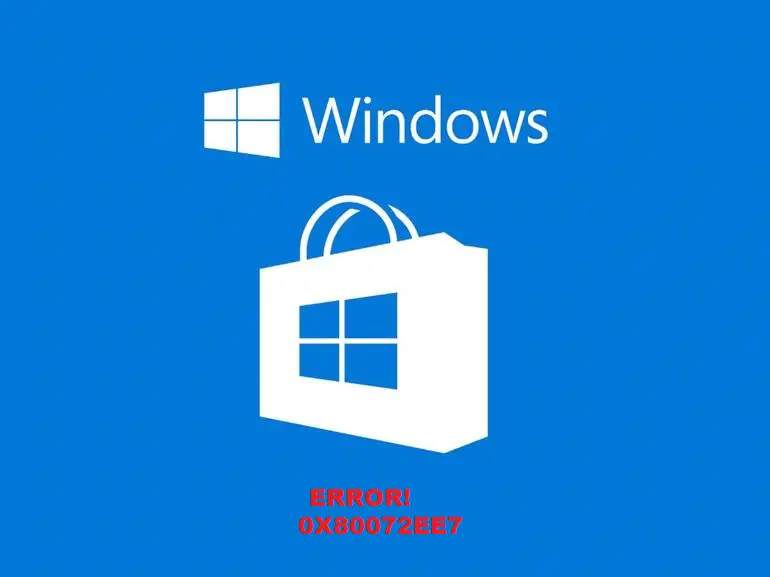
Hva er feilkoden 10X0EE80072 i Windows 7
Da denne forferdelige feilen oppstod,Microsoft Windows 10 StoreKan slutte å virke og spørreFeilkode 0X80072EE7,ogVises når du vil bruke Microsoft Windows Storefeil informasjon"Serveren er nede"eller"Vi kan ikke koble til serveren"Last ned Windows 10-applikasjonen.
Det som er mer frustrerende er detSelv om datamaskinen din er det100 % tilkobletTil et vanlig internettnettverk, kan Windows Store også fortelle degIkke tilgjengeligInternett.Dette er en rask introduksjon til hva som skjedde med denne feilen.
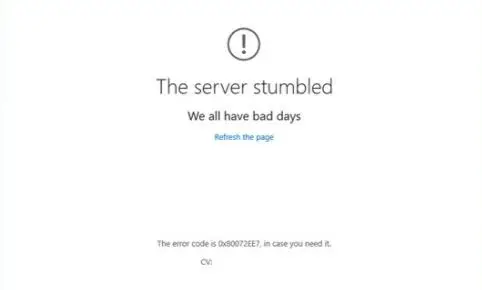
Årsaker til Windows 10 Store feilkode 0X80072EE7
Windows 10 App StoreFeilkode 0X80072EE7Det kan være forårsaket av en rekke årsaker.På samme måte kan det være flere faktorer som kan forårsake konflikter på datamaskinen.Følgende er mulige årsaker til denne irriterende feilen:
- Windows-systemfilen er skadet.
- Nettverkskonfigurasjonen er feil.
- Windows-registret er skadet.
- Virus- eller skadevareinfeksjon.
- Windows 10 driver feil.
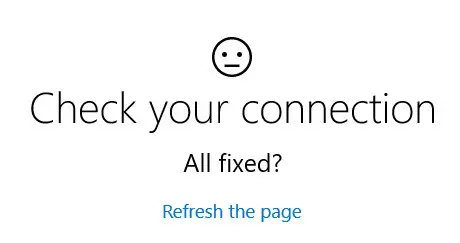
Men jeg skal gi deg5 beste måter, 這些方法Det vil fungere for deg, uansett hva som forårsaker PC-problemet.
5 løse Metoder for Windows 10 Store Feilkode 0X80072EE7
這是在短時間內修復Windows 10 Store錯誤0X80072EE7的經過測試的最佳5種方法。Disse metodene er kombinert med deres trinnvise instruksjoner for å forenkle prosessen.Bare følg de riktige trinnene, og du vil vite mange ting som andre mennesker ikke engang vet.
1. Registrer Windows Store på nytt
Registrering av Windows Store-programvarepakken er en enkel måte å fikse Windows 10 Store-feilkoden 0X80072EE7-feilen på.Følg trinnene nedenfor:
trinn 1:fra"Start"MenyGå til搜索kolonne,DeretterI detTast inncmd.Fra listen over resultater, velg " Ledeteksten og Kjør som administrator".
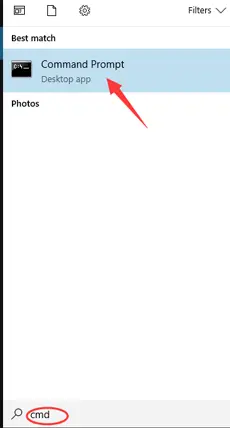
trinn 2:I "Ledetekst"-vinduet,løpefølgendePowershell-kommandoer:
PowerShell -ExecutionPolicy Unrestricted-Command "&{$ manifest = (Get-AppxPackage Microsoft.WindowsStore).InstallLocation +'AppxManifest.xml'; Add-AppxPackage -DisableDevelopmentMode -Register $ manifest}"
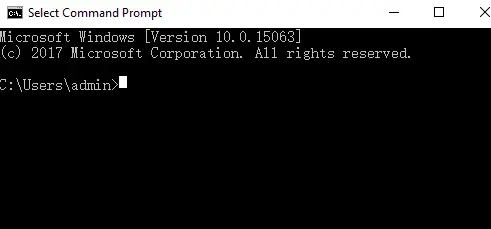
trinn 3: Vent tålmodig.Etter at prosessen er fullført,stengingKommandoprompt, altsåStart datamaskinen på nytt.
Dette kan ha løst problemet på din PC.Hvis problemet vedvarer, prøv neste metode.
2. Drift av Securities Regulatory Commission
Å kjøre SFC-kommandoer er den enkleste måten å løse skadede systemfiler på.Dette vil til slutt fikse Windows 10 Store-feilen.Følg trinnene nedenfor:
trinn 1:按Vinne + X-tast Åpne Power User-menyen, Velg deretterLedetekst (admin).
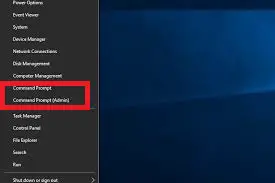
trinn 2:I "Ledetekst"-vinduet skriver du inn følgende kommando, og derettertrykk enter:
SFC/scannow
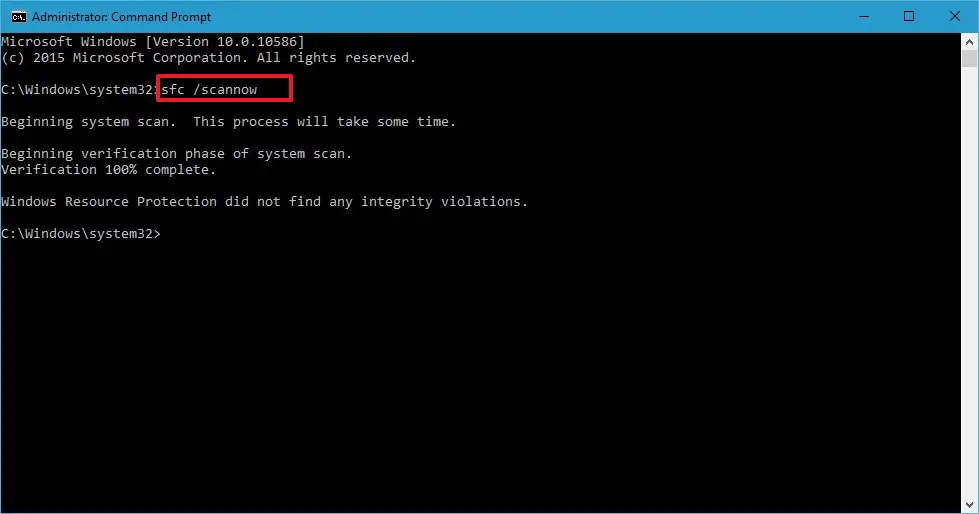
trinn 3: Vent tålmodig,Inntil verktøyet sjekker og reparerer alle skadede filer.Deretter,Start datamaskinen på nytt.
Dette kan ha løst problemet på din PC.Hvis problemet vedvarer, prøv neste metode.
3. Sjekk nettverket ditt
Feilkoden 0X80072EE7 kan noen ganger være forårsaket av ustabil nettverkstilkobling eller feil konfigurasjon av DNS-serverinnstillinger.Sørg for at nettverket ditt ikke har noe svakt WiFi-signal eller andre nettverkstilkoblingsproblemer, og definer deretter DNS-serverinnstillingene.Følg trinnene nedenfor:
trinn 1:Først, høyreklikkI varslingsområdetavNettverksikonOg velg"Åpent nettverk-og delingssenter".
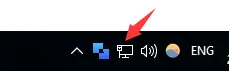
trinn 2:Velg nå nettverket du bruker, og velg deretter Egenskaper.
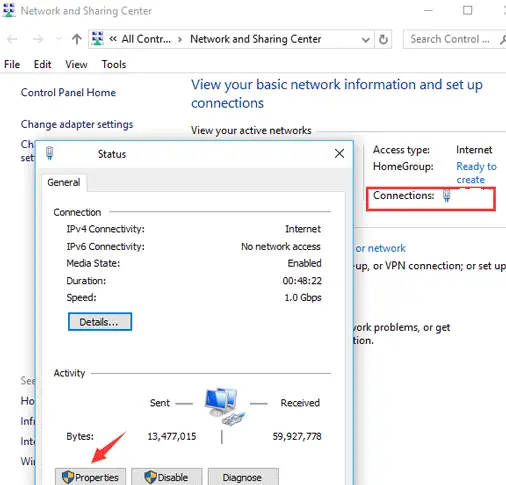
trinn 3:Rull deretter ned for å finne"Internettprotokoll versjon 4 (TCP/IPv4)",Dobbeltklikk deretter på den.
trinn 4:i" konvensjonell" Under fanen velger du " Bruk følgende DNS-serveradresse:".
trinn 5:Vil nå"Foretrukket DNS-server"sett opp er8.8.8.8,vil" Alternative DNS-serverinnstillinger er8.8.4.4.(Disse leveres fritt av Googles DNS-server).Klikk deretter確定lagre endringer.
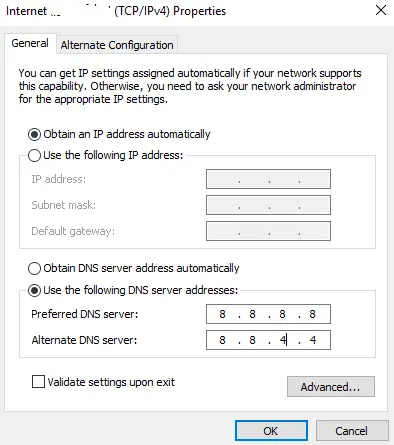
Dette kan ha løst problemet på din PC.Hvis problemet vedvarer, prøv neste metode.
4. Oppdater grafikkdriveren
Utdaterte eller skadede grafikkdrivere forårsaker noen ganger feilkode 0X80072EE7.Oppdatering av dem kan løse problemet.Følg trinnene nedenfor:
trinn 1: fra"Start" Gå til søkelinje, Skriv deretter " Enhetsbehandling", Og velg det fra resultatlisten.
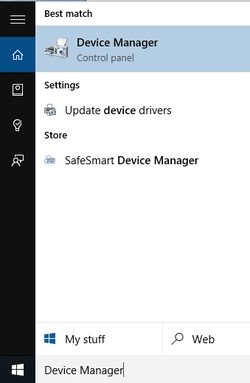
trinn 2: nå kl" Enhetsbehandling", Utvid " Skjermadapter" kategori, høyreklikk på grafikkortet ditt, og klikk deretter på " Oppdater driver".
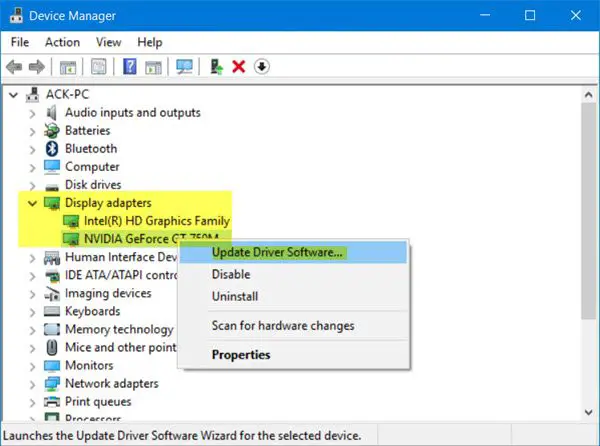
trinn 3: Deretter velger du Søk automatisk etter oppdatert driverprogramvare.Deretter vil Windows se etter den riktige driveren og installere den.
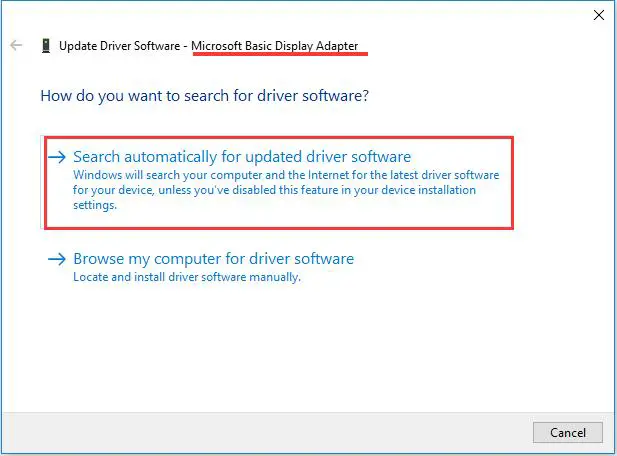
Eller du kan brukeTredjepartProsedyrer (som f.eks Sjåførtalent eller Driver enkelt) Oppdater driveren på en enklere måte.
Dette kan ha løst problemet på din PC.Hvis problemet vedvarer, prøv neste metode.
5. Bruk et antivirusprogram
Hvis Windows 10-butikkfeilkoden 0X80072EE7 er forårsaket av skadelig programvare eller virus på PC-en din, kan du bruke antivirusprogrammet som er installert på datamaskinen for å oppdage og eliminere trusselen.Problemet vil til slutt bli løst.Følg trinnene nedenfor:
trinn 1: På din PC下載oginstallasjonGodt antivirusprogram (hvis ikke allerede installert).
trinn 2: starte oppAntivirusprogram og datamaskinkom påFull skanning.Etter at skanningen er fullført, eliminer trusselen og fiks problemet.
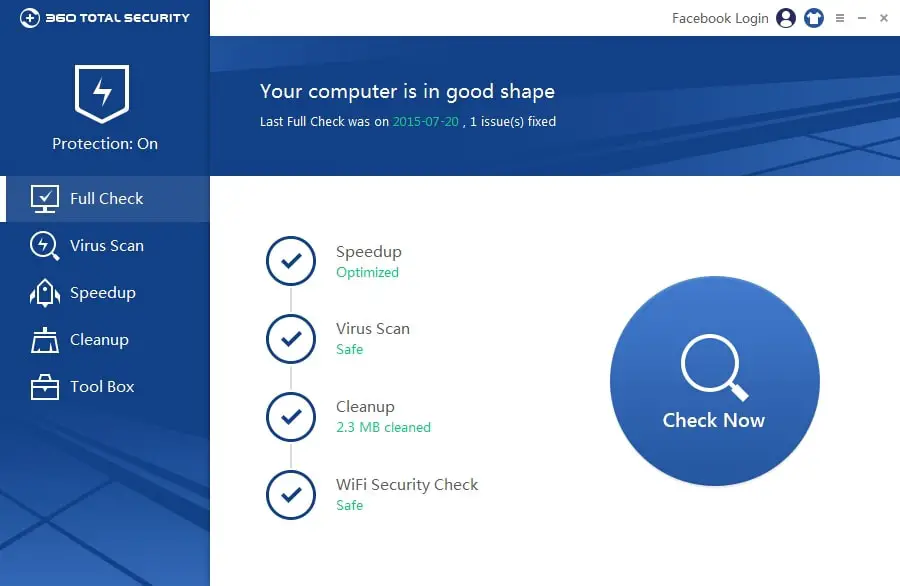
trinn 3: Start datamaskinen på nytt.
Du må nå ha lært å løse problemet.
概要
Windows 10-butikk Feilkode 0X80072EE7 Det er et veldig frustrerende problem, og mange Windows-brukere vil støte på dette problemet når de oppgraderer til Windows 10.Dette problemet kan være forårsaket av en rekke årsaker.En enkel omstart vil ikke løse dette problemet.
Så jeg gir deg5 best testede metoderFor å fikse denne feilen.Hvis du fortsatt støter på problemer, kan du besøke den offisielle Microsoft-tråden relatert til dette emnet.

![Konfigurer Cox e-post på Windows 10 [ved hjelp av Windows Mail-applikasjonen] Konfigurer Cox e-post på Windows 10 [ved hjelp av Windows Mail-applikasjonen]](https://infoacetech.net/wp-content/uploads/2021/06/5796-photo-1570063578733-6a33b69d1439-150x150.jpg)
![Løs problemer med Windows Media Player [Windows 8 / 8.1-veiledning] Løs problemer med Windows Media Player [Windows 8 / 8.1-veiledning]](https://infoacetech.net/wp-content/uploads/2021/10/7576-search-troubleshooting-on-Windows-8-150x150.jpg)
![Løs Windows-oppdateringsfeil 0x800703ee [Windows 11/10] Løs Windows-oppdateringsfeil 0x800703ee [Windows 11/10]](https://infoacetech.net/wp-content/uploads/2021/10/7724-0x800703ee-e1635420429607-150x150.png)




![Start ledeteksten i Windows [7 metoder] Start ledeteksten i Windows [7 metoder]](https://infoacetech.net/wp-content/uploads/2021/09/%E5%95%9F%E5%8B%95%E5%91%BD%E4%BB%A4%E6%8F%90%E7%A4%BA%E7%AC%A6-150x150.png)

![Hvordan se Windows-versjonen [veldig enkelt]](https://infoacetech.net/wp-content/uploads/2023/06/Windows%E7%89%88%E6%9C%AC%E6%80%8E%E9%BA%BC%E7%9C%8B-180x100.jpg)

